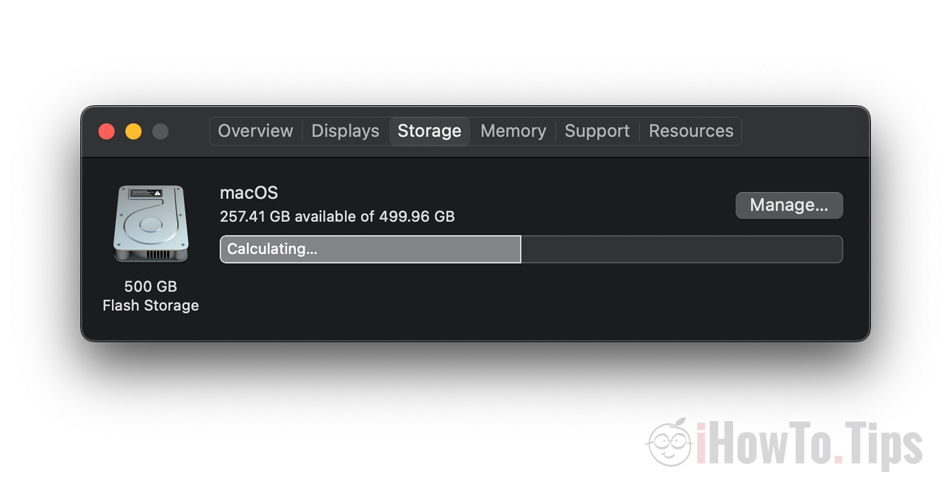Una forma muy sencilla de eliminar archivos de caché iCloud - eliminar en caché iCloud files – y obtenemos más espacio de almacenamiento gratuito en la Mac.
Sobre el problema de la administración espacio de almacenamiento en tu MacBook y cómo sucede a veces como archivos almacenados en caché iCloud Drive (Datos del sistema) para ocupar un gran espacio de almacenamiento, he hablado de ello en otros artículos.
- Arreglar los datos del sistema tomando enorme Storage espacio en MacBook / iMac
- iPad Storage Casi Lleno - “Otro” Llenándose Storage
Si tenemos una suscripción iCloud Storage en el que hemos almacenado un mayor volumen de datos que el MacBook o Mac, a menudo se producen problemas durante las primeras sincronizaciones. Después de agregar un nuevo usuario en macOS o después de rehacer un iCloud Photos, o mover archivos, sucede a partir de iCloud para descargar en Mac un volumen muy grande de datos, incluso si hemos configurado la optimización del espacio en disco. optimizaciones iCloud Photos implica mantener una imagen y video más pequeños y de peor calidad. pero cuando sincronizamos por primera vez iCloud Photos en la Mac, sucede que crea un caché muy grande de las imágenes y videos originales. Lo mismo ocurre cuando movemos un gran volumen de datos en iCloud Storage. teóricamente sobre Mac sólo se conserva un icono de ellos, y el archivo original se descargará automáticamente cuando acceda el usuario.
Volumen de datos temporal (caché iCloud Files) aparece en el informe Storage como "Datos de sistema".
Cómo eliminar archivos de caché iCloud pe Mac - Eliminar en caché iCloud Files
Estaba buscando algunos tutoriales "eliminar en caché iCloud Files"Pero sin mucho éxito. La mayoría de las veces la solución es irse. Mac preocuparse por un tiempo, después de lo cual los archivos de caché de iCloud se eliminará automáticamente.
Pero accidentalmente descubrí una solución que al menos en macOS Catalina funciona muy bien y creo que sí macOS Big Sur si macOS Ventura da buenos resultados.
1. abierto Asistente Boot Camp. La utilidad que nos ayuda a instalar en paralelo Windows 10 o Windows 11 en Mac. Lo encontramos en Aplicaciones/Utilidades o en Launchpad.
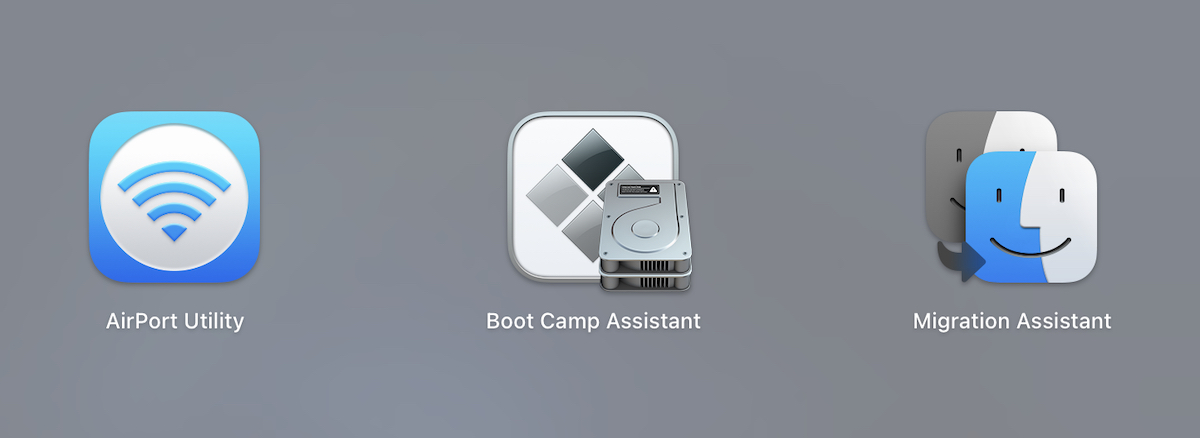
2. En la primera pantalla del Asistente de Boot Camp, recibimos la información sobre las capacidades de la utilidad. Instalación de Microsoft Windows en una Mac.
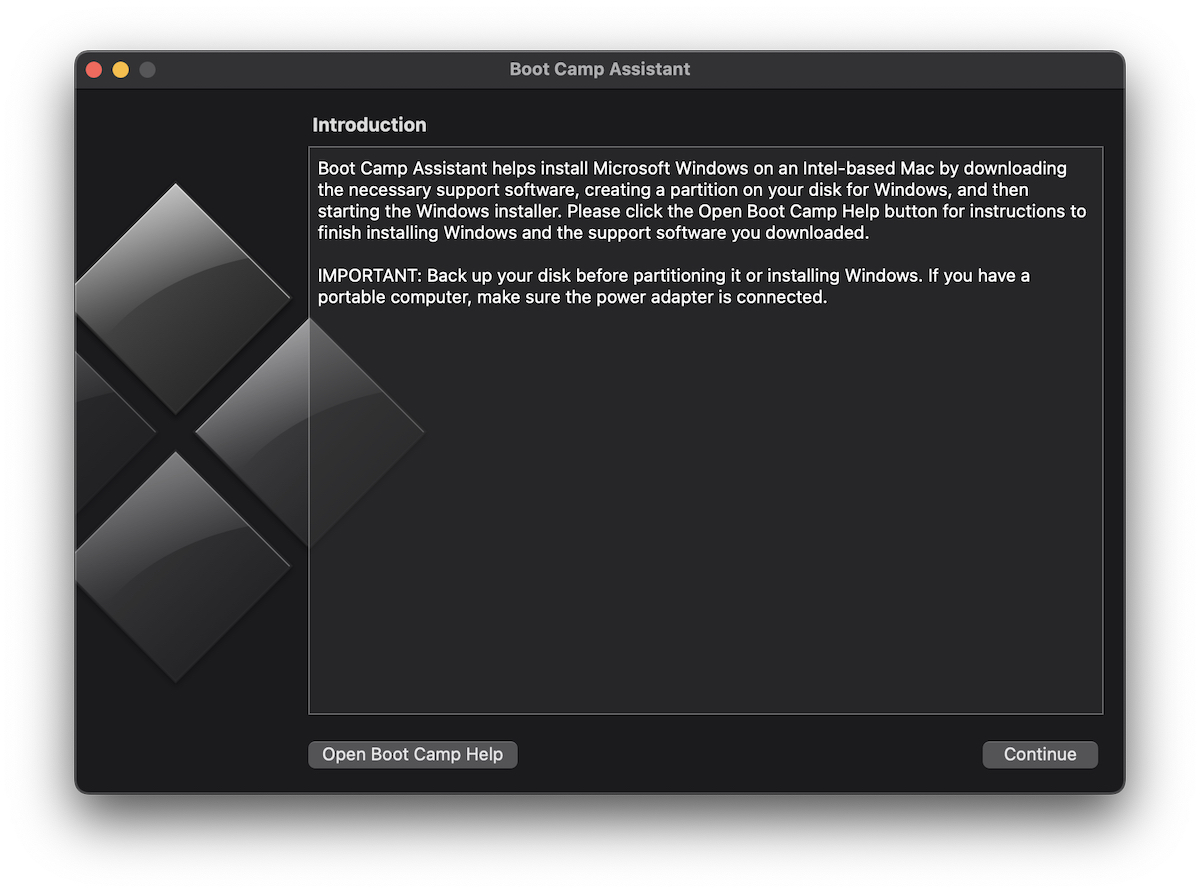
No tenemos la intención de instalar Windows en la Mac, pero solo para borrar el caché de los archivos iCloud - eliminar en caché iCloud Files.
3. Haga clic en "Continuar" y sucederá el milagro. si en Mac tenemos muy poco espacio de almacenamiento para el sistema operativo Windows (para lo cual se creará una partición separada), el Asistente Boot Camp iniciará un proceso muy rápido de eliminación de los archivos de caché de iCloud.
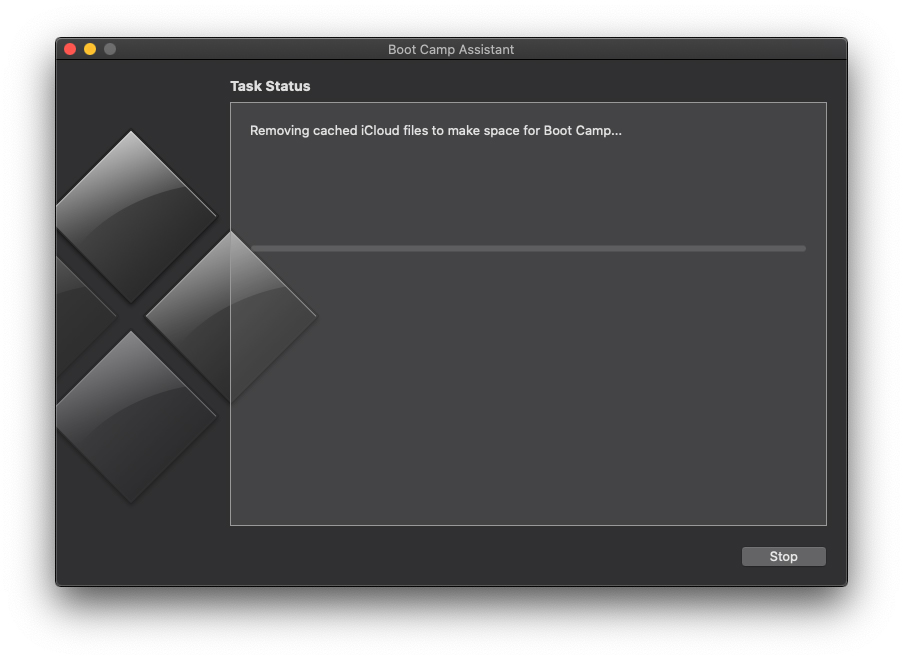
En apenas unos segundos, de unos 60 GB disponibles, ha llegado a fish 200 GB.
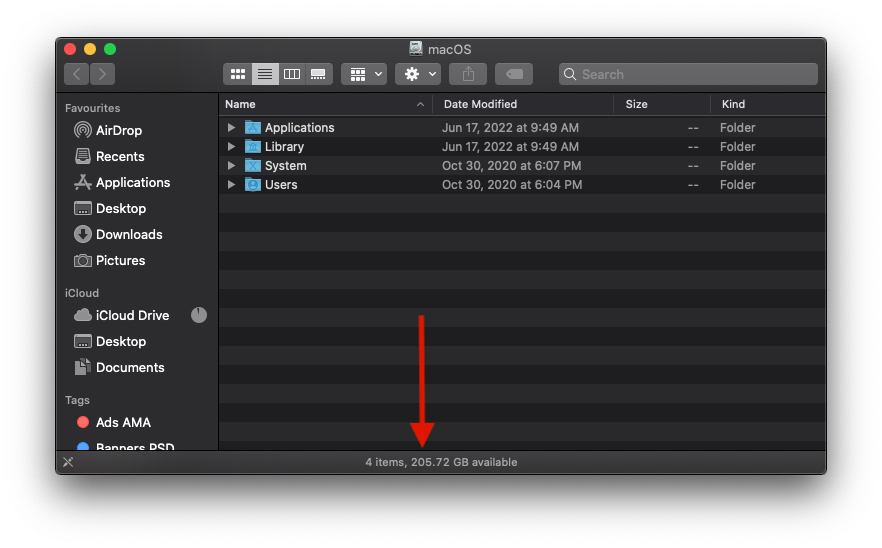
Después de que el Asistente de Boot Camp complete la "Eliminación de caché iCloud files para hacer espacio para Boot Camp. ”, haga clic en Continuar y cierre la utilidad.